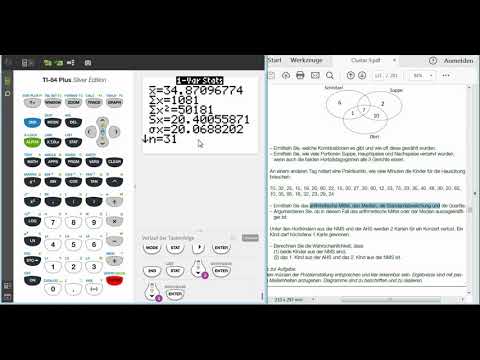
Inhalt
In diesem Artikel zeigen wir Ihnen, wie Sie den quadratischen Mittelwert (Standard) eines Datensatzes mit dem Grafikrechner TI-84 ermitteln. Diese Abweichung kennzeichnet, wie stark die Daten vom Durchschnitt abweichen. Verwenden Sie bei der Eingabe der Daten die Option 1-var-statsum eine Vielzahl von Statistiken zu finden, einschließlich Mittelwert, Summe, Stichprobe und Standardabweichung der Grundgesamtheit.
Schritte
 1 Drück den Knopf STAT auf dem Rechner. Sie finden es in der dritten Spalte der Schaltflächen.
1 Drück den Knopf STAT auf dem Rechner. Sie finden es in der dritten Spalte der Schaltflächen.  2 Wähle eine Option Bearbeiten (Bearbeiten) und klicken Sie auf ↵ Betreten. Dies ist die erste Option im Menü. Die Spalten L1 bis L6 werden angezeigt.
2 Wähle eine Option Bearbeiten (Bearbeiten) und klicken Sie auf ↵ Betreten. Dies ist die erste Option im Menü. Die Spalten L1 bis L6 werden angezeigt. Notiz: Bis zu sechs verschiedene Datensätze können in den TI-84 eingegeben werden.
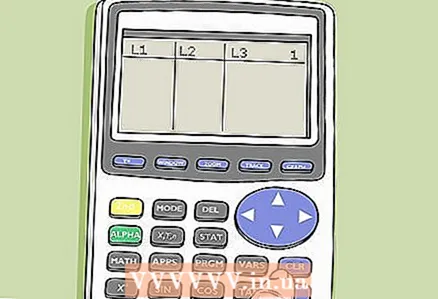 3 Daten aus Spalten entfernen. Wenn in einigen Spalten bereits Daten vorhanden sind, löschen Sie diese zuerst. Dafür:
3 Daten aus Spalten entfernen. Wenn in einigen Spalten bereits Daten vorhanden sind, löschen Sie diese zuerst. Dafür: - Navigieren Sie mit den Pfeiltasten zur Spalte L1 (das ist die erste Spalte).
- Klicke auf ⎚ Klar (Klar).
- Klicke auf ↵ Betreten.
- Wiederholen Sie diese Schritte für andere Spalten.
 4 Geben Sie Daten in Spalte L1 ein. Drücken Sie nach der Eingabe jeder Nummer ↵ Betreten.
4 Geben Sie Daten in Spalte L1 ein. Drücken Sie nach der Eingabe jeder Nummer ↵ Betreten. 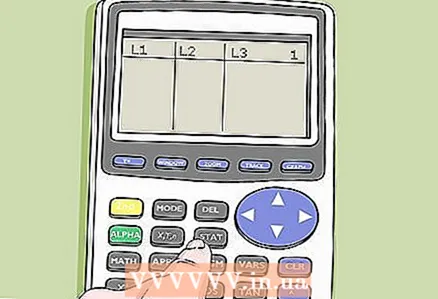 5 Drück den Knopf STAT (Statistik), um zum Menü zurückzukehren.
5 Drück den Knopf STAT (Statistik), um zum Menü zurückzukehren.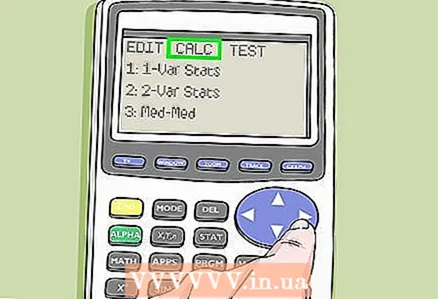 6 Drücken Sie die rechte Pfeiltaste, um zur Registerkarte zu gelangen CALC (Taschenrechner). Diese zweite Registerkarte befindet sich oben auf dem Bildschirm.
6 Drücken Sie die rechte Pfeiltaste, um zur Registerkarte zu gelangen CALC (Taschenrechner). Diese zweite Registerkarte befindet sich oben auf dem Bildschirm. 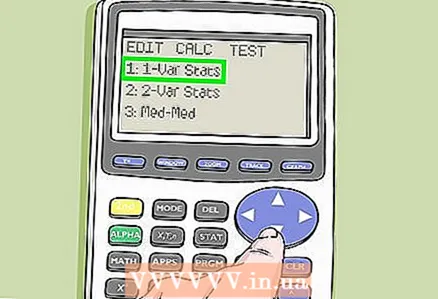 7 Bitte auswählen 1-Var-Statistik und drücke ↵ Betreten.
7 Bitte auswählen 1-Var-Statistik und drücke ↵ Betreten.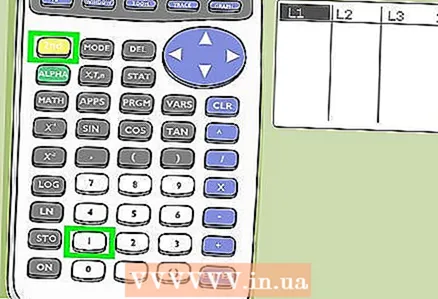 8 Klicke auf 2.und drücke dann 1um Spalte L1 auszuwählen. Tun Sie dies, wenn Ihr Modell T1-84 Plus ist und neben „Liste“ kein „L1“ steht.
8 Klicke auf 2.und drücke dann 1um Spalte L1 auszuwählen. Tun Sie dies, wenn Ihr Modell T1-84 Plus ist und neben „Liste“ kein „L1“ steht. - Bei einigen regulären Modellen (kein Plus) kann dieser Schritt übersprungen werden, da die Ergebnisse automatisch angezeigt werden.
Beratung: Wenn Sie Daten in mehreren Spalten eingegeben haben und eine andere Spalte auswählen möchten, klicken Sie auf die Schaltfläche mit der Nummer dieser Spalte. Wenn Sie beispielsweise die Standardabweichung für die Daten in Spalte L4 berechnen möchten, klicken Sie auf 2.und drücke dann 4.
 9 Bitte auswählen Berechnung (Berechnen) und drücken Sie ↵ Betreten. Der Bildschirm zeigt die Standardabweichung für den ausgewählten Datensatz an.
9 Bitte auswählen Berechnung (Berechnen) und drücken Sie ↵ Betreten. Der Bildschirm zeigt die Standardabweichung für den ausgewählten Datensatz an. 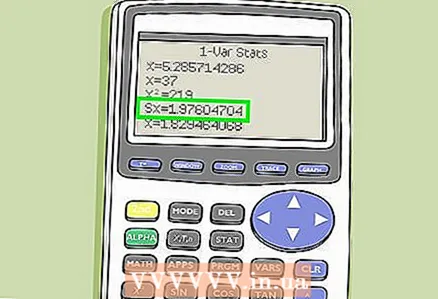 10 Finden Sie den Standardabweichungswert in der Zeile Sx oder x. Dies sind die 4. und 5. Zeile in der Liste. Möglicherweise müssen Sie in der Liste nach unten scrollen, um die angegebenen Zeilen zu finden.
10 Finden Sie den Standardabweichungswert in der Zeile Sx oder x. Dies sind die 4. und 5. Zeile in der Liste. Möglicherweise müssen Sie in der Liste nach unten scrollen, um die angegebenen Zeilen zu finden. - In der Reihe Sx zeigt die Standardabweichung für die Probe und die Linie x - für das Aggregat. Der gewünschte Wert hängt davon ab, ob es sich bei dem eingegebenen Dataset um eine Stichprobe oder eine Population handelt.
- Je niedriger der Standardabweichungswert ist, desto weniger weichen Ihre Daten vom Mittelwert ab (und umgekehrt).
- In der Reihe x der Durchschnitt der Daten wird angezeigt.
- In der Reihe x die Summe aller Daten ist angegeben.



